adsl加速ADSL上网提速和路由器
怎样让你的宽带提速20%?
在默认情况下,Windows XP professional 会保留一块网卡的20%的带宽用于QoS 数据包计划程序。去掉方法是,以管理员权限登陆 ,开始菜单——运行——键入gpedit.msc出现 “组策略”窗口, 展开“计算机配置”中的“管理模板”中的“网络”中的 "QoS 数据包计划程序", 双击“限制可保留带宽” ,选择“已禁用”,再点确定即可。
网上说可以提升20%的速度,我觉得没多大区别。
如果真想提速的话,就去营业厅花钱升级带宽。
如果电脑玩的熟的话,还可以: 从硬件上考虑: 1、网线长度不要太长,网线一定要按568A或568B制作 2、如是ADSL上网,把分线器前的电话线改成网线,分线器接头一定要接好,并注意ADSL的散热 系统优化: 1、 选项--安全--自定义级别--把几个脚本选项全部禁止(建议保留脚本粘贴) 2、 选项--高级--多媒体--选择不播放声音、动画、视频 3、 选项--高级--浏览--勾选禁止脚本调试 运行“regedit”,以打开“注册表管理器”;然后,按以下路径找到HKEY_LOCAL_MACHINE\SYSTEM\CurrentControlSet\Services\Tcpip\Parame ters。
右击“Parameters”子键右边相对应的空白处,选择“新建”→“DWORD值”,将其命名为“Default TTL”,然后,右击鼠标选择“修改”,在弹出的窗口中修改其值为“80”(十六进制)或128(十进制)。
再依次新建以下“DWORD值”,并且修改其数值(如有两值,则前者为十六进制,后者为十进制):“EnablePMTUBHDetect”=“0”“EnablePMTUDiscovery”=“1”“GlobalMaxTcpWindow Size”=“7FFF”或“32767”“TcpMaxDupAcks”=“2”“SackOpts”=“1”“Tcp1323Opts”=“1”“TcpWindowSize”=“7FFF”或“32767”(93440或186880或372300,视网络情况而定) 然后保存修改,重新启动电脑
ADSL宽带提速方法有哪些?
对于用户而言,我们在选择ISP(网络接入服务商)时,往往比较注重接入费用、每小时的服务费用等,而对于ISP所提供的网络带宽等不太了解。我们在选择ISP时,应该注意到你想要选择的ISP的出口带宽,它直接连接到你的桌面的带宽,各ISP所宣传的网络带宽所指均有所不同,你要搞清楚它所说的带宽是自己独享还是共享的,对于共享的带宽,同时使用的用户越多,你的浏览速率就越慢。
对于不同的ISP,我们均可以致电其客户服务中心或到其营业部索要相关的技术资料,也可以到网络上查询相关资料。
检查现有的速度 在优化之前,我们有必要检查一下现有的网络速度,以对症下药,求得本机最好的网络优化方案,否则很可能会导致网络出现异常。
在检查网络速度时,可以通过使用“ping”来了解相关的网络参数,也可以通过从相对稳定的网站下载相对较大的文件来测试下载速度来了解相关的网络速率。
一般用户完全可以通过使用相关的软件来检测网络速度,比如“TCP Optimizer”等。
优化注册表 优化网速最直接的方法是改注册表。
大家可以参考一些资料,来修改注册表的相应键值,但要注意: 此操作可能导致系统不稳定甚至崩溃,请事先备份注册表,以便在故障时恢复。
可修改的键值如下: 1.MaxMT:修改最大传输单位。
2.DefaultRcvWindow和DefaultTTL设置传输单元缓冲区的大小值和TCP/IP分组寿命。
3.设置DNS查询优先:提高网页的浏览速度。
4.提高TCP/IP使用的RAM:增加TCP/IP所使用的缓冲来提高数据速率。
释放保留的带宽 Win XP系统通过使用QoS(Quality of Service)中RSVP协议的来管理网络流量,一般情况下都能改善网络的数据传输速度,但是,如果用户使用的应用程序不能很好地使用QoS API.(接口程序),则会占用网络带宽,反而会导致网络交通拥堵。
可以通过修改保留带宽的值来实现网络“提速”。
首先,以管理员身份登录,运行命令“gpedit.msc”即可进入到“组策略”编辑窗口。
依次点击“计算机设置”、“管理模块”、“网络”、“QoS数据包调度程序”,然后在右边选中“限制可保留带宽”,右击它,选择“属性”,即可打开它的属性窗口,将“限制带宽”相对应的值修改为“0”,即可释放被保留的带宽。
优化软件 对于一般用户而言,使用以上方法来修改注册表毕竟多有不便,我们推荐用户使用一定的优化软件来对系统进行优化设置。
以TCP Optimizer为例。
这是一款小巧、强大、绿色的软件,不用安装,操作界面也十分简单。
建议用户先点击“MaxMTU”来检查用户所用网络的相关参数,不过,我们在输入网站的地址时,最好选用当地ISP的地址,而不要使用它的缺省网址;对于“Latency PING ”也是这样。
在“Settings”选项卡中,我们选择自己所使用的上网调制解调器的类型,然后在以上界面最下方选择“Optimal Setting”,再点击“Apply changes”按钮,重新启动电脑即可生效。
拨号软件也重要 对于ADSL拨号上网或虚拟拨号的用户来说,选择适合的拨号上网软件也很重要。
对于使用Windows 98/Me/NT/2000等等操作系统的用户来说,因为系统内没有自带支持PPPoE协议的拨号程序,用户得自己安装相关软件。
目前,支持PPPoE协议的拨号软件比较主流的有:WinPoET、EnterNet、RASPPPoE等,这些软件各有千秋;综合各个软件的稳定性和速度等各种因素,推荐一般用户选择RASPPPoE。
对于Windows XP用户而言,因为系统内置有拨号软件,建议用户就用它,因为它的系统兼容性和稳定性非常好,很少出现数据断流的情况。
设置方法:依次选择“开始→设置→控制面板→网络连接→新建连接向导”建立网络连接,选择“用要求用户名和密码的宽带连接来连接”。
其余操作请按屏幕提示进行。
设置完成后,即可在“开始→设置→网络和拨号连接”中找到刚刚建立的连接,利用它就能实现虚拟拨号上网了。
当然,你也可以使用其他虚拟拨号软件,只是不要在同一系统中安装两个或以上的拨号软件,否则很容易引起冲突,导致无法上网。
ADSL上网提速和路由器
用adsl上网,一般在电信或网通那里,都有套餐选择,不知道你选的是什么套餐。
网速好的,当然速度也会快。
还有,就是不知道你速度慢是慢到什么程度。
当然钥匙下载东西,尤其是下载那些资源比较好的东西,那会相当占带宽。
所以下载的时候,尽量限制点速度。
这样也不会影响其他的使用。
在带宽允许的情况下,两台电脑应该不会很影响网速的。
所以要是想提高网速,最好的方法就是办比较好的套餐
- adsl加速ADSL上网提速和路由器相关文档
- 传染病adsl加速
- 超频ADSL优化设置,给ADSL加速- 软件技术交流讨论
- 超频ADSL测速 加速 检测故障全解决
- 设置ADSL测速加速检测故障[1]
- 设置ADSL测速加速检测故障
- 测试ADSL测速、加速、检测故障全解决
2022年最新PHP短网址生成系统/短链接生成系统/URL缩短器系统源码
全新PHP短网址系统URL缩短器平台,它使您可以轻松地缩短链接,根据受众群体的位置或平台来定位受众,并为缩短的链接提供分析见解。系统使用了Laravel框架编写,前后台双语言使用,可以设置多域名,还可以开设套餐等诸多功能,值得使用。链接: https://pan.baidu.com/s/1ti6XqJ22tp1ULTJw7kYHog?pwd=sarg 提取码: sarg文件解压密码 www.wn7...
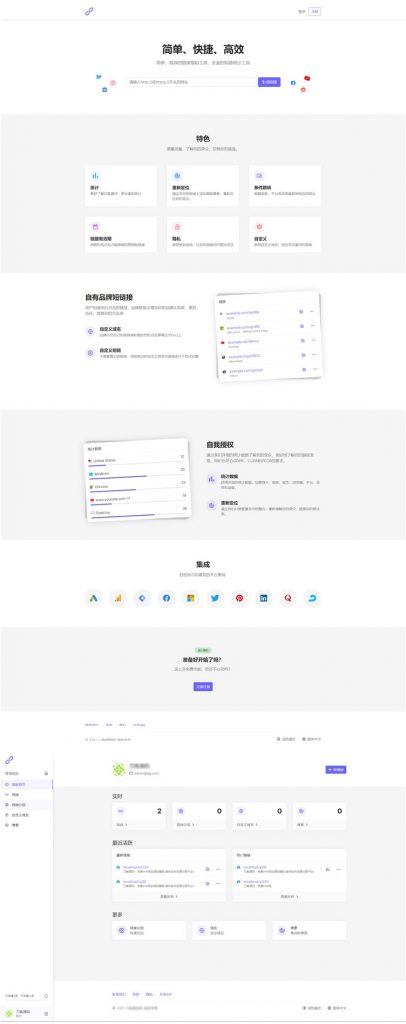
VoLLcloud7折月付$3,香港CMI云服务器原生IP解锁,香港VoLLcloud
vollcloud怎么样?vollcloud LLC创立于2020年,是一家以互联网基础业务服务为主的 技术型企业,运营全球数据中心业务。VoLLcloud LLC针对新老用户推出全场年付产品7折促销优惠,共30个,机会难得,所有产品支持3日内无条件退款,同时提供产品免费体验。目前所有产品中,“镇店之宝”产品性价比高,适用大部分用户基础应用,卖的也是最好,同时,在这里感谢新老用户的支持和信任,我们...
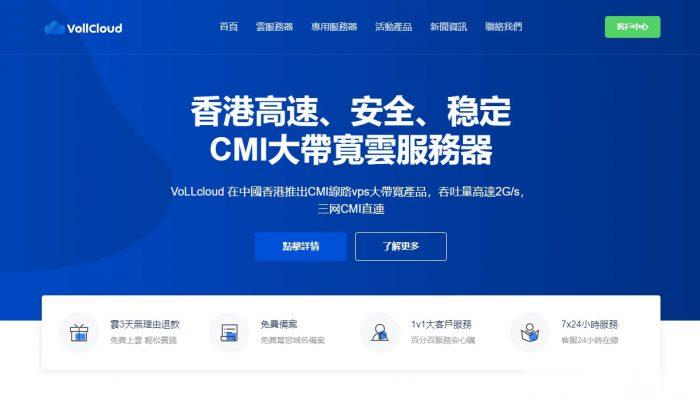
极光KVM美国美国洛杉矶元/极光kvmCN7月促销,美国CN2 GIA大带宽vps,洛杉矶联通CUVIP,14元/月起
极光KVM怎么样?极光KVM本月主打产品:美西CN2双向,1H1G100M,189/年!在美西CN2资源“一兆难求”的大环境下,CN2+大带宽 是很多用户的福音,也是商家实力的象征。目前,极光KVM在7月份的促销,7月促销,美国CN2 GIA大带宽vps,洛杉矶联通cuvip,14元/月起;香港CN2+BGP仅19元/月起,这次补货,机会,不要错过了。点击进入:极光KVM官方网站地址极光KVM七月...
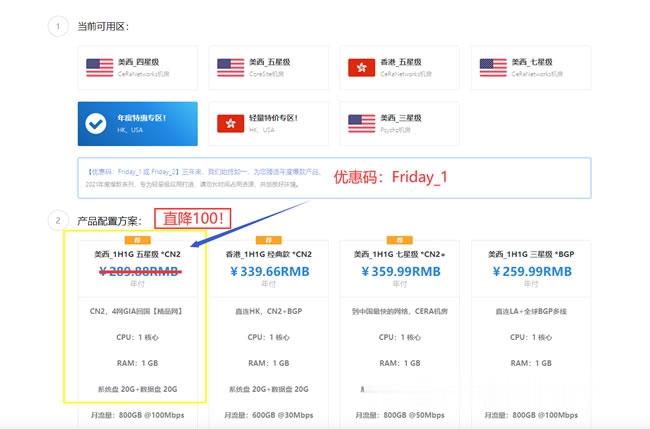
-
美国互联网瘫痪美国掐断中国互联网怎么办,我们如何解决?是否有后招?sonicchat国外军人的左胸上有彩色的阁子是什么意思硬盘工作原理硬盘的工作原理是什么?中老铁路地铁路是怎么造的?是钻地吗?李子柒年入1.6亿魔兽rpg箱庭世界1.6怎么进入魔门蒋存祺蒋存祺的主要事迹www.zjs.com.cn请问宅急送客服电话号码是多少?百度指数词百度指数为0的词 为啥排名没有ww.66bobo.com有的网址直接输入***.com就行了,不用WWW, 为什么?sodu.tw给个看免费小说的网站